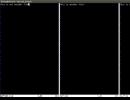Cryptopro-Update. Installieren und Konfigurieren von Cryptopro für die Arbeit mit einer elektronischen Signatur Anweisungen zum Aktualisieren von Cryptopro 3.6 auf 4.0
CIPF* ist erforderlich, wenn Dokumente mit ES verschlüsselt und entschlüsselt werden. Um in der CBS* zu arbeiten oder am elektronischen Handel teilzunehmen, muss „CryptoPro“ auf einem Computer installiert sein.
1. Entfernung von CIPF „CryptoPro“
Die Deinstallation des Programms ist nur möglich, wenn Sie Administratorrechte auf dem Computer haben. Stellen Sie sicher, dass Sie sie haben!
Entfernen Sie CIPF immer nur über die Shell „Programme hinzufügen oder entfernen“!
Öffnen Sie „Start – Systemsteuerung – Programme hinzufügen oder entfernen“.
Suchen Sie in der Liste der installierten Programme den CIPF CryptoPro CSP (CryptoPro CSP). Markieren Sie mit dem Cursor und klicken Sie auf „Löschen“. Das CIPF-Entfernungsprogramm wird geladen. Folgen Sie den Anweisungen des Programms.
Bei der Deinstallation von CryptoPro CSP befindet sich möglicherweise CryptoPro TLS in der Liste der Programme. Löschen Sie es auch.
Wenn Sie fertig sind, starten Sie Ihren Computer neu.
2. Herunterladen des Distributionskits von CIPF „CryptoPro“
Sie müssen das Distributionskit des Programms auf der Website "CRYPTO-PRO" nach der Vorregistrierung oder herunterladen Bestellung in unserer Firma "United CryptoSystems".
Bei der Registrierung werden ein Benutzername und ein Passwort zur Eingabe erstellt;

Im nächsten Fenster sehen Sie eine Seite mit einer Lizenzvereinbarung. Lesen Sie die Nutzungsbedingungen, klicken Sie unten auf dem Bildschirm auf die Schaltfläche „Ich stimme zu“, um zum Downloadbereich der Distribution zu gelangen;
Gemäß der Liste erreichen wir „Zertifizierte Versionen“ und wählen den Link „CryptoPro CSP 4.0 R3 für Windows“, laden das Distributionskit auf unseren Computer herunter.

3. Installation von CryptoPro CSP 4.0
Schließen Sie alle laufenden Anwendungen, bevor Sie mit der Installation von CryptoPro CSP beginnen;
Führen Sie die heruntergeladene Datei CSPSetup.exe aus.

Während des Installationsvorgangs erscheint ein Informationsfenster, das Sie darüber informiert, dass Sie Ihren Computer neu starten müssen. Schließen Sie alle Programme, in denen Sie gerade arbeiten, und klicken Sie auf OK.
Warten Sie, bis die Installation von CryptoPro abgeschlossen ist, und starten Sie Ihren PC neu.
Nach dem Neustart des PCs müssen Sie die Seriennummer der CryptoPro-Lizenz eingeben:
Führen Sie „Start“ – „Systemsteuerung“ – „CryptoPro CSP“ aus. Klicken Sie auf der Registerkarte Allgemein auf Lizenz eingeben. Benutzerinformationen angeben, Lizenznummer eingeben.

Stellen Sie sicher, dass das Ablaufdatum der Lizenz im Feld „Gültigkeitsdauer“ oder „Permanent“ angezeigt wird, wenn die Lizenz unbefristet ist.
Um am elektronischen Handel teilnehmen zu können, muss jeder Unternehmer über eine eigene digitale Signatur verfügen. EDS fungiert als Analogon einer handschriftlichen Unterschrift, die einem elektronischen Dokument Rechtskraft verleiht. Für die Teilnahme an elektronischen Auktionen auf Websites des öffentlichen Beschaffungswesens ist es erforderlich, hohe Garantien für die Zuverlässigkeit und Authentizität der eingereichten Unterschrift im Antrag auf Teilnahme an der Ausschreibung und in allen damit verbundenen Unterlagen zu geben. Um Personen zu authentifizieren, die elektronische Dokumente signieren, wurde das kryptografische Dienstprogramm CryptoPro entwickelt, das die Generierung und Überprüfung eines EDS ermöglicht.
Um eine eigene digitale Signatur zu erhalten, müssen Sie sich an eine zertifizierte Zertifizierungsstelle (CA) wenden, die ein Stammzertifikat sowie einen öffentlichen und einen privaten Schlüssel ausstellt.
CA-Stammzertifikat ist eine Datei mit der Erweiterung .cer, die es dem System ermöglicht, die Zertifizierungsstelle zu identifizieren.
Öffentlicher Schlüssel des Abonnenten ist eine nominelle Datei des Eigentümers des elektronischen Schlüssels, der zur Überprüfung der Gültigkeit und Authentizität des signierten Dokuments verwendet wird. Der öffentliche Schlüssel kann überall und an jeden veröffentlicht und versendet werden, er ist eine öffentliche Information.
Privater Schlüssel des Abonnenten ist ein Satz verschlüsselter Dateien, die auf einem elektronischen Medium gespeichert sind. Der Besitzer des privaten Schlüssels verwendet einen geheimen PIN-Code zur Autorisierung im System, daher muss der Teilnehmer bei Verlust seinen Schlüssel sofort über die Zertifizierungsstelle sperren.
Nach Erhalt der elektronischen Signatur muss die Software auf dem Computer installiert werden, um mit der digitalen Signatur arbeiten zu können. Der Kryptografieanbieter CryptoPro 3.6 unterstützt die staatlichen Standards der Russischen Föderation: GOST R 34.10–2001, GOST R 34.11–94 und GOST R 34.10–94.

Der Hauptzweck von CryptoPro
- Sicherstellung des Prozesses, elektronischen Dokumenten durch den Einsatz von EDS rechtliche Bedeutung zu verleihen;
- Gewährleistung der Vertraulichkeit und Integritätskontrolle verschlüsselter Informationen;
- Integritätskontrolle und Schutz der Software vor unbefugten Änderungen.
Das Dienstprogramm CryptoPro 3.6 ist mit den folgenden Betriebssystemen kompatibel:
- Windows 2008
- Windows
- VistaWindows
- 7 (Sieben)Fenster
- 2003Windows
- XPWindows 2000
Nach der Veröffentlichung von Microsoft Windows 10 aktualisiert CryptoPro auch seine Software und zertifiziert die neue Version von CryptoPro CSP 4.0
Installation und Konfiguration von CryptoPro
- Auf der offiziellen Website cryptopro.ru müssen Sie die erforderliche Version des Dienstprogramms erwerben und den Kryptoanbieter installieren. Starten Sie CryptoPro CSP und installieren Sie das Dienstprogramm mithilfe der Eingabeaufforderungen des Installationsprogramms auf Ihrem Computer.
- Als nächstes müssen Sie den e-ID-Unterstützungstreiber installieren. Private Schlüssel können auf Disketten, Smartcards und anderen elektronischen Medien gespeichert werden, aber Token in Form eines USB-Schlüsselanhängers (eToken, Rutoken) gelten als das bequemste Analogon. Für den korrekten Betrieb des Mediums installieren wir den passenden Treiber.
- Dann müssen Sie die Leser konfigurieren. Wir starten CryptoPro als Administrator und in dem sich öffnenden Fenster finden wir die Registerkarte "Hardware" und klicken auf "Lesegeräte konfigurieren". Klicken Sie im sich öffnenden Fenster „Leser verwalten“ auf „Hinzufügen“. Wählen Sie das gewünschte Lesegerät aus (z. B. für eToken wählen Sie AKS ifdh 0). Klicken Sie nach der Installation auf „Fertig stellen“.
- Fahren wir mit der Installation eines Benutzerzertifikats für eine persönliche digitale Signatur fort. Klicken Sie im Reiter „Dienst“ auf „Persönliches Zertifikat installieren“. Geben Sie den Pfad zur Zertifikatsdatei mit der Erweiterung .cer an.
- Stecken Sie als Nächstes den Token in den USB-Anschluss des Computers und geben Sie den Speichercontainer für den privaten Schlüssel an. Um im automatischen Modus zu konfigurieren, können Sie das Kontrollkästchen neben „Container automatisch finden“ aktivieren. Das System fordert Sie auf, einen PIN-Code einzugeben und ein persönliches Zertifikat im Geschäft zu hinterlegen. Klicken Sie nach der Installation auf Fertig stellen.
- Fahren wir mit der Einrichtung des Browsers für die Arbeit mit dem Portal für öffentliche Aufträge fort. Die Seite zakupki.gov.ru funktioniert nur mit dem Browser Internet Explorer. Wählen Sie in den Browsereigenschaften die Registerkarte „Sicherheit“, in der Sie „Vertrauenswürdige Sites“ auswählen sollten, und klicken Sie auf „Sites“. In dem sich öffnenden Fenster müssen Sie die folgenden Websites registrieren:


Wie überprüfe ich die Arbeit des EDS?
Um die Parameter des Benutzers zu überprüfen, können Sie die Testseite http://www.etp-micex.ru/index/test-page/ verwenden, auf der Informationen zu den Softwareeinstellungen und Optionen zur Fehlerkorrektur angezeigt werden.
Unten ist ein entsprechendes Video:
Vor der Installation müssen Sie verstehen: Was ist ein EDS und warum muss es installiert werden? EDS - elektronische persönliche digitale Signatur. Dieser Satz aus Zahlen und Buchstaben verschlüsselt Dokumente und Zertifikate verschiedener Ebenen. Der Hauptinhalt von Dokumenten sind oft Pass- oder andere persönliche Daten (z. B. Rechte). Vor der Installation muss diese Signatur natürlich eingeholt werden. Dies geschieht in einem Notariat, das sich mit ECP und EDS befasst.
Wenn Sie eine digitale Signatur installieren und eine Drucklizenz bestätigen möchten, müssen Sie vorab ein Programm für deren Erkennung installieren. Ohne sie geht nichts. Oft ist es CryptoPRO CSP 3.6. Sie können es entweder von einer Diskette installieren, nachdem Sie es zuvor im Geschäft gekauft haben, oder Sie können es aus dem Internet installieren.
Auf eine Notiz! Die zweite Option ist viel einfacher. Die lizenzierte Version des Programms kostet etwa zwei- bis dreitausend Rubel.
Schritt 1. Studieren Sie sorgfältig die Daten Ihres Computers und überprüfen Sie über das Startmenü, ob das Programm bereits früher installiert wurde (insbesondere, wenn Sie gerade ein anderes Gerät als Ihr eigenes verwenden).

- Wenn Sie es nicht haben, gehen Sie zu Schritt Nummer zwei;
- wenn es noch auf dem Gerät ist, dann überprüfen Sie die Version des Produkts, sehen Sie, ob es zu Ihnen passt (wenn nicht, dann sollte das Programm neu installiert werden, wenn ja, dann lassen wir alles unverändert), vergessen Sie auch nicht, dies sicherzustellen die Gültigkeitsdauer von CryptoPRO ist nicht abgelaufen! Es ist sehr wichtig.
Schritt 2 Wenn Sie verstehen, dass sich dieses Programm auf Ihrem Computer befindet, fahren Sie mit der Installation fort. Manchmal ist dies nicht ganz einfach. Sie müssen zur lizenzierten Website gehen (dies ist sehr wichtig, da die Raubkopien nicht vollständig funktionieren) und versuchen, das Programm zu installieren.
- Wenn Sie auf die Website gehen, sehen Sie das folgende Bild.


- Hier müssen Sie die Spalte "Vorregistrierung" auswählen.

- Wenn Sie auf diesen Link klicken, werden Sie aufgefordert, einen Fragebogen auszufüllen. Die Hauptsache ist, zuverlässige und vollständige Daten zu schreiben. Nach der Registrierung stimmen wir der Vereinbarung zu und fahren mit dem Download fort.



Schritt 3 Allerdings laden wir noch nicht das Programm selbst herunter, sondern nur die Installationsdatei. Nachdem die Datei geladen wurde, öffnen Sie sie daher.

Schritt 4 Jetzt installieren wir das Programm selbst.
Wichtig! In einigen Fällen kommt es vor, dass das Antivirenprogramm CryptoPRO nicht besteht, da es als viral oder besonders gefährlich eingestuft wird. Keine Angst, sondern das Programm einfach in das „Vertrauenswürdige“ eintragen und weiter installieren.

Schritt 4 Wir warten auf den finalen Download!


Schritt 5 Geben Sie Ihre Lizenznummer (Schlüsselnummer) ein, damit das Programm auf Ihrem PC ordnungsgemäß funktioniert.


Video - Installieren von CryptoPro 4.0 und warum Sie es brauchen
EDS-Installation Schritt für Schritt
Schritt 1. Öffnen Sie die Registerkarte "Systemsteuerung" (mit einer Lupe oder dem Menü "Start").

Schritt 2 Wir starten ein vorinstalliertes Programm.

Schritt 3 Wenn CryptoPRO startet, gelangen wir zum Hauptbildschirm des Programms. Wie Sie sehen können, hat es viele Falten. Wir brauchen eine Registerkarte namens "Service".


Schritt 4 Als nächstes müssen Sie „Zertifikate im privaten Schlüsselcontainer anzeigen“. Sie sollten den Namen des Schlüsselcontainers nicht manuell eingeben (obwohl Sie dies tun können, wenn Sie möchten, es ist Ihr gutes Recht), sondern klicken Sie der Einfachheit halber auf die Registerkarte "Durchsuchen".

Schritt 5 Nach Ihrem Klick erscheint eine zusätzliche Registerkarte, auf der Sie Ihren Container sowie einen verfügbaren Reader auswählen müssen. Wenn Sie mit allem vertraut sind und die Daten überprüft haben, klicken Sie auf „OK“.

Schritt 6 Wenn Sie alles richtig gemacht haben, kehren wir zum vorherigen Tab zurück. Wir müssen keine weiteren Änderungen hinzufügen, gehen Sie also zum nächsten Fenster, indem Sie auf "Weiter" klicken.

Schritt 7 Sie sind zum nächsten Tab gewechselt. Hier befinden sich absolut alle persönlichen Informationen, die mit einem EDS verschlüsselt wurden. Sie können auch das Ablaufdatum finden und anzeigen. Überprüfen Sie auch die Seriennummer Ihres Programms und die Signatur (auf keinen Fall vergessen). Wählen Sie „Eigenschaften“.

Schritt 8 Jetzt müssen Sie ein neues Zertifikat installieren.

Schritt 9 Sie gelangen automatisch zum nächsten Reiter. Hier müssen Sie alle Informationen sorgfältig studieren. Und wenn Sie damit einverstanden sind, dann gehen Sie nur auf die nächste Seite.

Schritt 10 Hier müssen wir alle Zertifikate sehen, die sich im Store befinden. Die Schaltfläche „Durchsuchen“ hilft dabei.

Schritt 11 Da wir unsere persönlichen Daten verschlüsselt haben, wählen wir den entsprechenden Ordner namens „Persönlich“ aus und klicken auf „OK“.

Schritt 12 Glückwunsch! Sie haben das Zertifikat erfolgreich installiert. Klicken Sie zum vollständigen Abschluss auf "Fertig stellen" und warten Sie nur ein paar Sekunden.

Sie können vorgefertigte Zertifikate sowohl von einer Festplatte als auch von Wechselmedien installieren. Lassen Sie uns nun über die Installation einer elektronischen Signatur von einem USB-Flash-Laufwerk sprechen.

Abgesehen von einigen Aktionen unterscheidet sich das Kopieren eines EDS von einem USB-Stick nicht von der üblichen Installation von Zertifikaten. Vor der Installation müssen Sie nur das Flash-Laufwerk selbst mit der Signatur in den Computer einlegen. Weitere Aktionen werden vollständig und vollständig mit der üblichen Installation übereinstimmen.
Root-Zertifikat installieren
Warum muss überhaupt ein Root-Zertifikat installiert werden und wo wird es gemacht? Das Stammzertifikat wird im öffentlichen Speicher installiert, um den Server zu sichern und seinen günstigen Betrieb ohne Fehler oder Mängel zu ermöglichen. Um ein Zertifikat zu installieren und zu erhalten, benötigen Sie ein TCP. Dies ist eine Testzertifizierungsstelle für das Produkt. Sie müssen sich mit einem Administrator bei der App anmelden, um zur Hub-Site zu gelangen. Die Website wird möglicherweise von Ihrem Antivirenprogramm blockiert, dies ist jedoch völlig normal. Es lohnt sich nur, es zu den vertrauenswürdigen hinzuzufügen, damit in Zukunft keine Probleme auftreten.
Welches das ist, erfahren Sie in unserem neuen Artikel und können sich einen ausführlichen Überblick über die besten Programme verschaffen.
Schritt 1. Fordern Sie ein Zertifikat an.

Schritt 2 Wenn Sie die Erlaubnis erhalten, laden Sie sie vom Center herunter.

Schritt 3Öffnen Sie das Zertifikat und installieren Sie es gemäß den Anweisungen auf dem Bildschirm (Sie müssen nichts tun, klicken Sie einfach ein paar Mal auf die Schaltfläche „Weiter“).


Schlüssel in der "Registry" installieren
Wenn Sie es wissen und auch eine detaillierte Beschreibung des Programms in Betracht ziehen möchten, können Sie einen neuen Artikel darüber auf unserem Portal lesen.
Schritt 1. Sie müssen die Registrierung einrichten. Und erst dann können Sie mit der Installation des Schlüssels beginnen.

Schritt 2 Kopieren Sie den Container, der die Schlüssel/den Schlüssel enthält.



Schritt 3 Fügen Sie es in die "Registrierung" ein.

Schritt 4 Installieren Sie den Container im Programm in der Registrierung auf die gleiche Weise, wie Sie es mit dem Zertifikat getan haben.

CryptoPRO friert beim Installieren eines Zertifikats ein, was soll ich tun?
Um ein mögliches Einfrieren des Programms zu verhindern, das sich negativ auf die Installation Ihrer Signatur auswirkt, müssen Sie:
- lizenzierte Software installieren;
- Installieren Sie ein lizenziertes Programm, da die Raubkopien sehr oft einfrieren;
- Überprüfen Sie den Computer auf Viren oder verfügbare Updates (falls vorhanden, müssen diese entfernt werden).
Die Ursachen für das Einfrieren können auch sein:
- falsche Dateipfade, ihre Ungenauigkeit;
- wenn die Laufzeit des Zertifikats vom Unternehmen gestoppt oder endgültig abgelaufen ist.
Wenn keiner der vorgeschlagenen Gründe zutrifft, wenden Sie sich an den technischen Support, der Ihnen auf jeden Fall helfen und das Problem beseitigen wird.
Video - Installation einer EDS (digitale Signatur) in CryptoPro CSP
Cryptoprovider ist ein Mittel zum kryptografischen Schutz von Informationen (), ohne das die Nutzung unmöglich wird. wird auf der Grundlage kryptografischer Algorithmen gebildet, und die Implementierung dieser Prozesse ist nur in Anwesenheit von CIPF möglich. CryptoPro CSP ist das beliebteste Produkt auf dem russischen Markt für kryptografische Dienstprogramme. Die meisten elektronischen Handelsplattformen, staatlichen Informationssysteme (EAIS FTS, EGAIS etc.) und Regulierungsbehörden, die Meldungen über das Internet akzeptieren (FTS, FSS, PFR), arbeiten mit diesem Programm.
Ende September 2019 sind zwei Versionen von CIPF in der CRYPTO-PRO-Linie gültig - 4.0 und 5.0. Beide Programme sind zertifiziert und bieten EDS-Inhabern eine ganze Reihe von Möglichkeiten. In diesem Artikel konzentrieren wir uns auf die Funktionen und Eigenschaften der Software, Lizenzierungsmerkmale, Installations- und Konfigurationsverfahren.
Wir helfen Ihnen, ein EDS zu erhalten. Beratung 24 Stunden!
Hinterlassen Sie eine Anfrage und lassen Sie sich beraten.
CIPF CryptoPro Version 4.0: Merkmale und Funktionalität
Staatliche Portale und Handelsplattformen, die von Benutzern akzeptieren, veröffentlichen Anforderungen und Anweisungen für die Arbeit mit elektronischen Dokumenten auf ihren Websites. Darüber hinaus gibt es einen weiteren beliebten Krypto-Anbieter auf dem Markt – VipNet CSP. Einige Organisationen (z. B. Rosreestr) schränken die Benutzer jedoch in ihrer Auswahl ein und weisen in den Anforderungen auf die obligatorische Verwendung von CryptoPro CSP hin. Bei der Ausstellung von CEDS-Zertifikaten verwenden Zertifizierungsstellen auch meistens CryptoPro, wenn also ein Benutzer einen anderen Krypto-Anbieter auf einem PC installiert, kann es zu Fehlern bei der Erstellung einer EU kommen.
Softwarefunktionen
Die Softwaretools von CryptoPro werden systematisch aktualisiert und verbessert. Neueste zertifizierte Build-Version (3-Base-Version). Alle aktuellen Updates können auf der offiziellen Website des Entwicklers im Bereich „Zertifikate“ nachverfolgt werden.
Der Krypto-Anbieter wurde vom FSB zertifiziert. Dies bedeutet, dass es verwendet werden kann, um eine elektronische Signatur zu erstellen und Daten gemäß dem FZ-63-Gesetz zu verschlüsseln.
SKZI führt die folgenden Funktionen aus:
- verleiht digitalen Dateien, die von CECP zertifiziert sind, Rechtskraft;
- verhindert Datenkompromittierung mit Hilfe moderner Verschlüsselungs- und Imitationsschutz-Tools;
- garantiert die Authentizität und Unveränderlichkeit elektronischer Dateien;
- unterstützt die behördliche Zulassung privater Unternehmer und juristischer Personen auf Internetseiten und Webportalen staatlicher Stellen.
Ohne einen Kryptoanbieter kann der Benutzer nicht am elektronischen Dokumentenmanagement (EDM) teilnehmen und die folgenden Vorgänge ausführen:
- Fernbedienung ;
- Senden von Berichtsunterlagen an Rosstat, FIU und andere Regierungsbehörden;
- Interaktion in Informationsdiensten, AIS Goszakaz, GIS Wohnungs- und Kommunaldienste usw.;
- Banküberweisungen und andere Finanztransaktionen, bei denen CECP benötigt wird;
- Einreichung eines Online-Antrags auf Teilnahme an Auktionen gemäß Bundesgesetz Nr. 223 und Nr. 44;
- Begleitung des Konkursverfahrens;
- Interaktion mit Teilnehmern von Corporate EDI.
Ab dem 1. Januar 2019 stellen alle CAs elektronische Zertifikate nach dem neuen Standard (GOST R 34.10-2012) aus. Die Software entspricht vollständig diesem Standard und unterstützt neue Verschlüsselungsalgorithmen.
-
Systemvoraussetzungen für die Softwareinstallation
Um alle Funktionen des Krypto-Anbieters voll nutzen zu können, müssen nur noch Zertifikate in der PC-Registrierung installiert werden. In der Regel stellen CAs Zertifikate auf Schlüssel-Flash-Medien aus, in seltenen Fällen werden sie an die E-Mail des Besitzers gesendet.
Das Zertifikat wird im Abschnitt "Service" des Programms CryptoPro installiert. Es wird empfohlen, dieses Verfahren gemäß den Anweisungen des Entwicklers durchzuführen. Daher sollte das Zertifikat im Ordner „Personal“ gespeichert werden.
Speichern Sie im letzten Schritt das Stammzertifikat (CA), das auf der CA-Website heruntergeladen werden kann. Dieses Dokument wird im vertrauenswürdigen Ordner gespeichert. Die CS erfüllt eine wichtige Funktion in EDF – sie bestätigt, dass das Zertifikat von einer akkreditierten CA erhalten wurde.